Introduction
Ce document décrit comment configurer l'application Cisco Cloud Security avec IBM QRadar pour l'analyse des journaux.
Aperçu
QRadar d'IBM est un SIEM populaire pour l'analyse des journaux. Il fournit une interface puissante pour analyser de grandes quantités de données, telles que les journaux fournis par Cisco Umbrella pour le trafic DNS de votre entreprise. L'application de sécurité cloud Cisco pour IBM QRadar fournit des informations sur plusieurs produits de sécurité (Investigate, Enforcement et CloudLock) et les intègre à QRadar. Il aide également l'utilisateur à automatiser la sécurité et à contenir les menaces plus rapidement et directement à partir de QRadar.
Lorsque vous configurez l'application Cisco Cloud Security pour QRadar, elle intègre toutes les données de la plate-forme Cisco Cloud Security et vous permet de visualiser les données sous forme graphique dans la console QRadar. À partir de l'application, les analystes peuvent :
- Étudier les domaines, les adresses IP et les adresses e-mail
- Bloquer et débloquer des domaines (application)
- Affichez les informations de tous les incidents du réseau.
Cet article décrit les procédures de base pour configurer et exécuter QRadar afin qu'il puisse extraire les journaux de votre compartiment S3 et les consommer. Pour plus d'informations sur la navigation dans l'application Cisco Cloud Security, consultez Gérer l'application Cloud Security pour IBM QRadar.
Exigences
Exigences Cisco Umbrella
Ce document suppose que votre godet Amazon AWS S3 a été configuré dans Umbrella (Paramètres > Gestion des journaux) et s'affiche en vert avec les journaux récents ayant été téléchargés.
Pour plus d'informations sur la façon de configurer cette fonctionnalité, lisez ici : Gérer vos journaux.
Configuration requise pour IBM Security QRadar SIEM
L'administrateur doit disposer de droits d'administration sur le ou les appareils QRadar, la configuration d'Amazon S3 et le tableau de bord Umbrella. Ces instructions supposent que l'administrateur QRadar est familiarisé avec la création de fichiers LSX (Log source Extension).
Sachez que l'application Cisco Cloud Security App v1.0.3 fonctionne uniquement jusqu'à IBM QRadar 7.2.8. La nouvelle version, v1.0.6, fonctionne avec la version actuelle de QRadar 7.4.2 et ultérieure.
Installation de l'application Cisco Cloud Security pour IBM QRadar
- Téléchargez et installez l'application de sécurité cloud Cisco pour IBM QRadar, disponible ici : Cisco Cloud Security App v1.0.3 (pour IBM QRadar v7.2.8) ou Cisco Cloud Security App v1.0.6 (pour IBM QRadar v7.4.8).
- Après l'installation, déployez les modifications dans QRadar.
Configuration des applications de sécurité cloud Cisco : Ajout de la source du journal

Remarque : Vous pouvez voir d'autres journaux dans S3, tels que Audit et Firewall, mais ils ne sont pas pris en charge. Configurez uniquement les trois éléments répertoriés ici. Toute tentative de configuration de ces autres journaux entraîne un échec.
Pour ajouter une source de journal, cliquez sur l'onglet Admin sur la barre de navigation QRadar, faites défiler vers le bas et cliquez sur QRadar Log Source Management, puis cliquez sur le bouton +New Log Source:
- Nom de la source du journal (les noms d'entrée doivent correspondre exactement à ceux répertoriés) :
- Journaux DNS Cisco : cisco_umbrella_dns_logs
- Journaux IP Cisco Umbrella : cisco_umbrella_ip_logs
- Journaux de proxy Cisco Umbrella : cisco_umbrella_proxy_logs
- Format d'événement : Cisco Umbrella CSV
- Type de source du journal : Cisco Umbrella
- Configuration du protocole : API REST Amazon AWS S3
- Modèle de fichier : .*?\.csv\.gz
- Extension de la source du journal : CiscoUmbrella_ext **
- Sélectionnez les groupes dont vous souhaitez que cette source de journal soit membre : cisco_umbrella_logsource_group
Accédez à l'Assistant Ajout d'une source de journal unique :
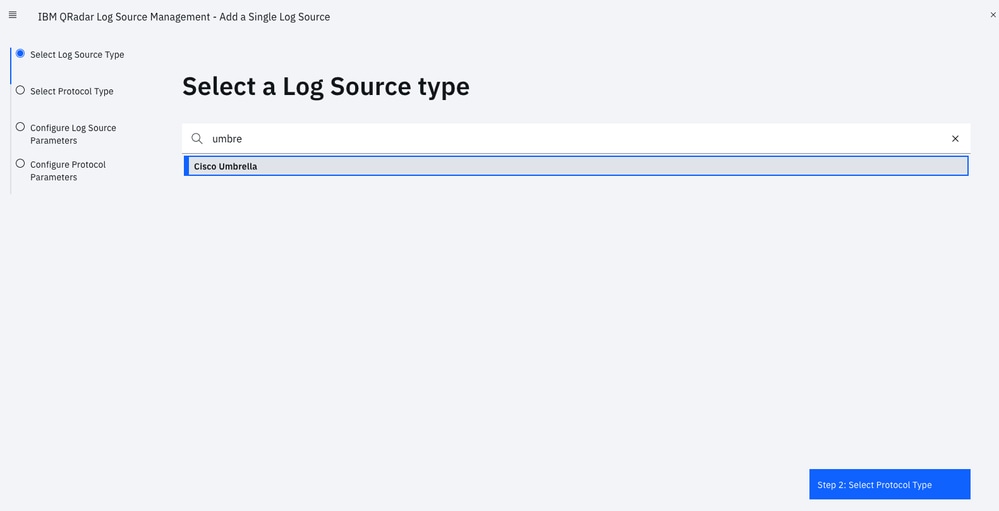 4404306773524
4404306773524
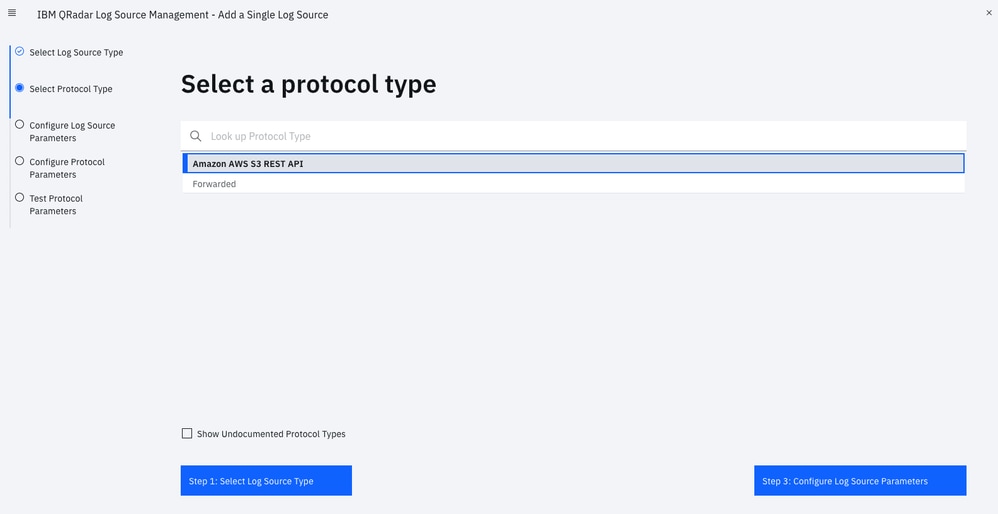 4404306773268
4404306773268
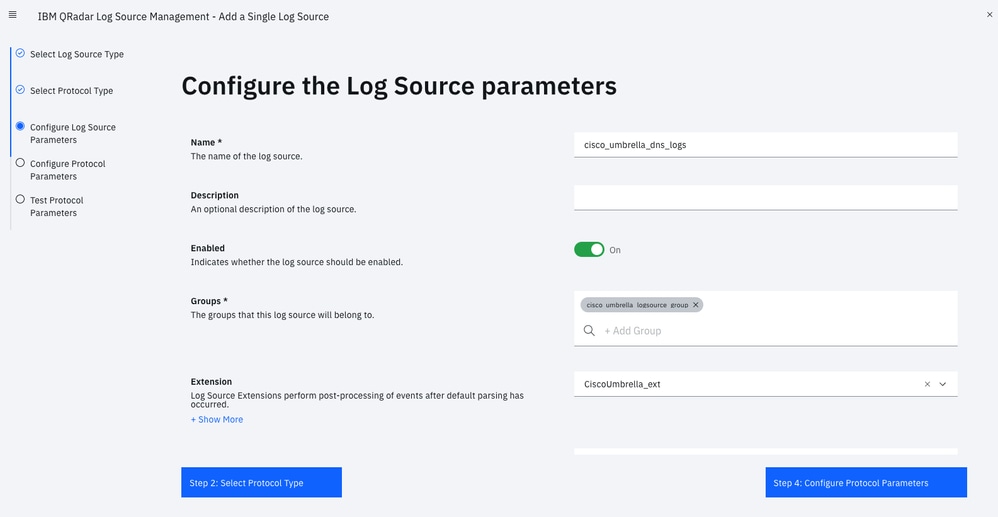 4404313505300
4404313505300
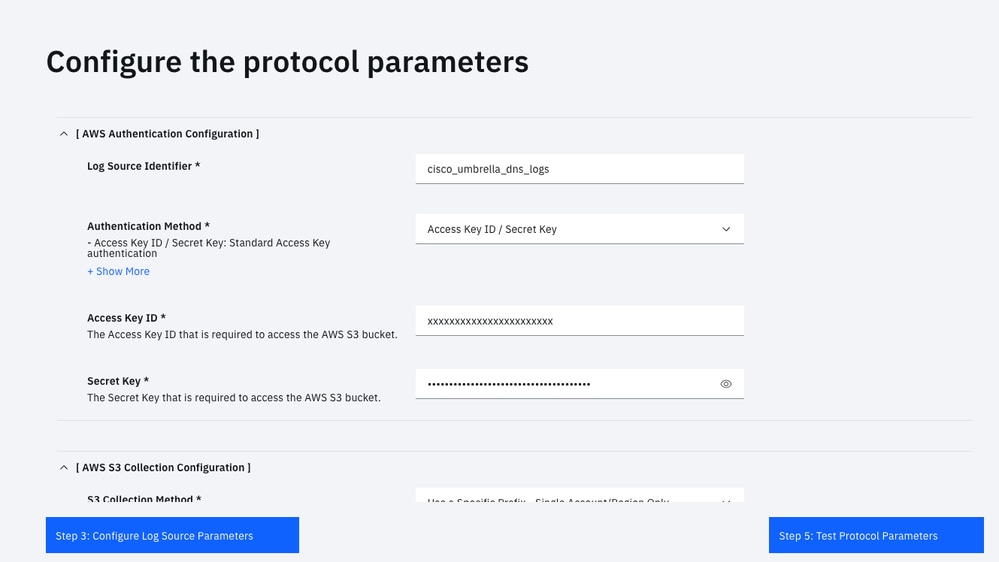 4404306774164
4404306774164
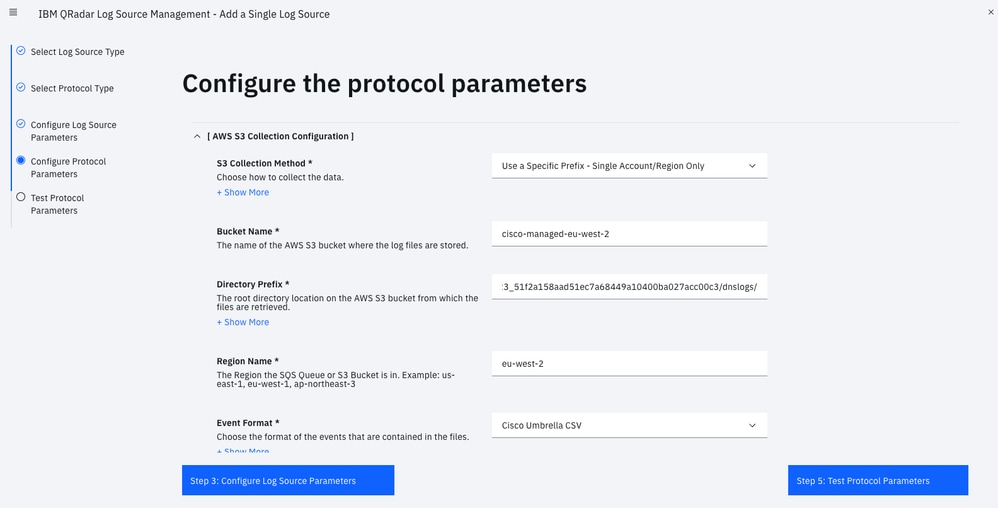 4404306897556
4404306897556
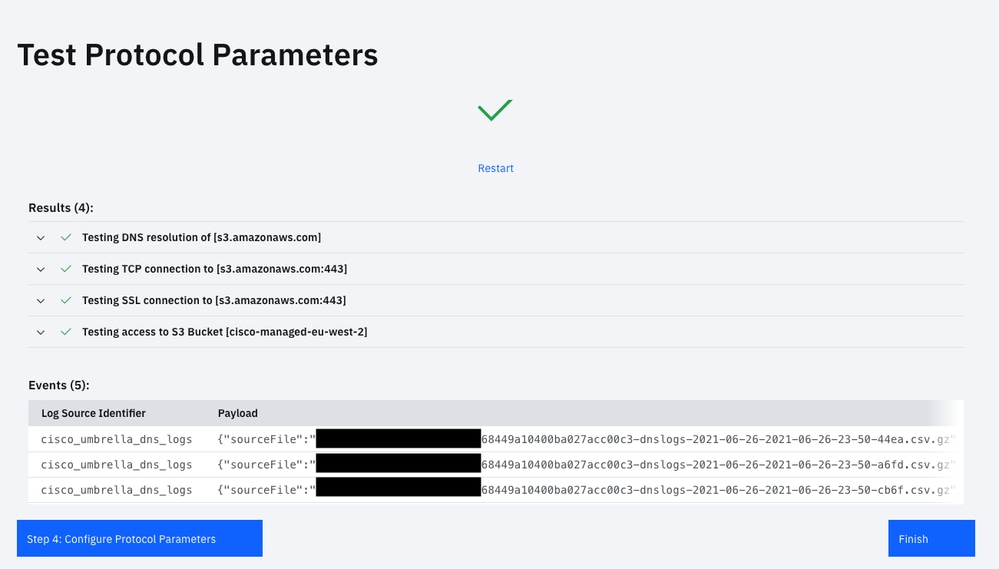 4404306881812
4404306881812

Remarque : Si l'extension de la source du journal n'est pas mappée à « CiscoUmbrella_ext », sélectionnez le nom de la source du journal dans la liste :
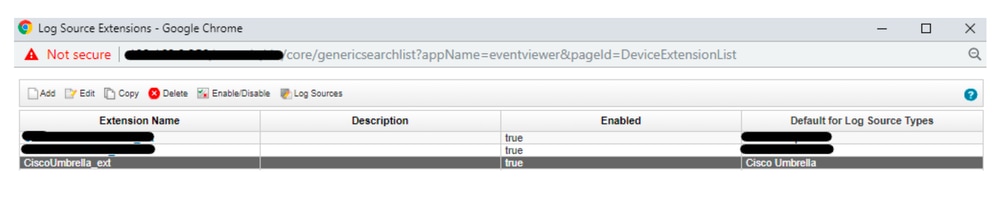 360071157752
360071157752
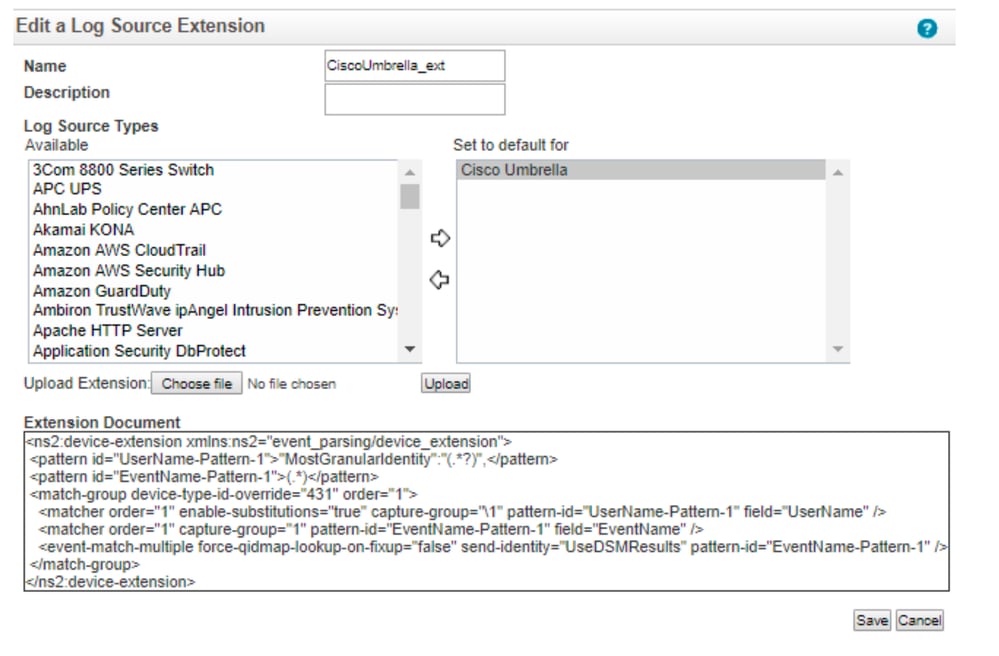 360071326791
360071326791
Voici un exemple de ce à quoi ressemble un compartiment géré Cisco :
Bucket name: cisco-managed-us-west-1
ACCESS_KEY_ID: xxxxxxxxxxxxxx
SECRET_ACCESS_KEY: xxxxxxxxxxxxxx
Region: us-west-1
Your Directory Prefix is the key part of this. This is the customers folder,
followed by the appropriate log folder.
For example: xxxxxxx_cfa37bd906xxxxxx3aff94e205db7bxxxxxxx/dnslogs
Revenez aux paramètres de l'application de sécurité cloud Cisco et définissez la fréquence d'actualisation du panneau en heures à une valeur minimale de « 1 » afin que les graphiques affichent les données.
Génération du jeton d'authentification
L'administrateur doit générer un jeton de service à ajouter à votre application de sécurité Cisco. Conformément aux meilleures pratiques, a recréé le jeton de service autorisé tous les 90 jours :
- Connectez-vous à QRadar > Onglet Admin > Authorized Services.
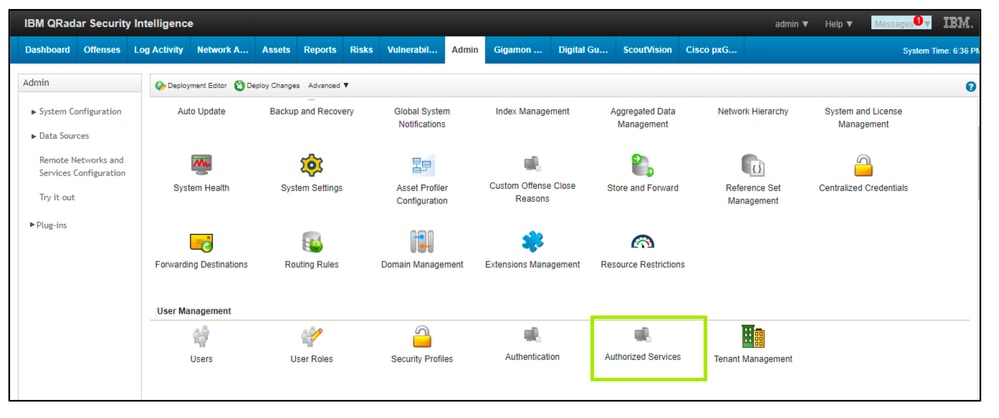 360071965571
360071965571
- Ajouter des services autorisés.
 360071965551
360071965551
- Entrez les détails et générez le jeton d'authentification.
- Après avoir généré le jeton, cliquez sur « Déployer les modifications ».
Configuration de l'application Cisco Cloud Security
- Dans l'onglet Admin sur la barre de navigation QRadar, faites défiler vers le bas et ouvrez Paramètres de l'application de sécurité du cloud Cisco.
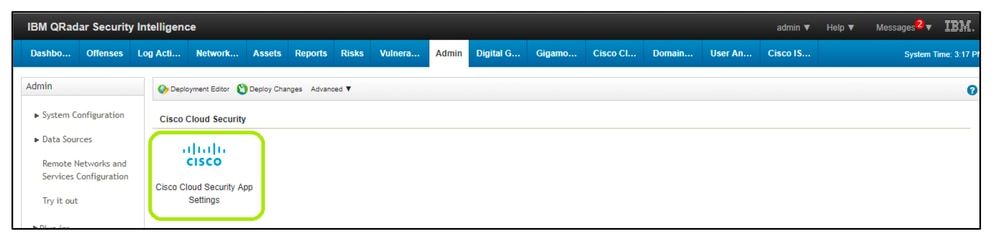 360071754732
360071754732
- Saisissez le jeton d'authentification généré à l'étape précédente.
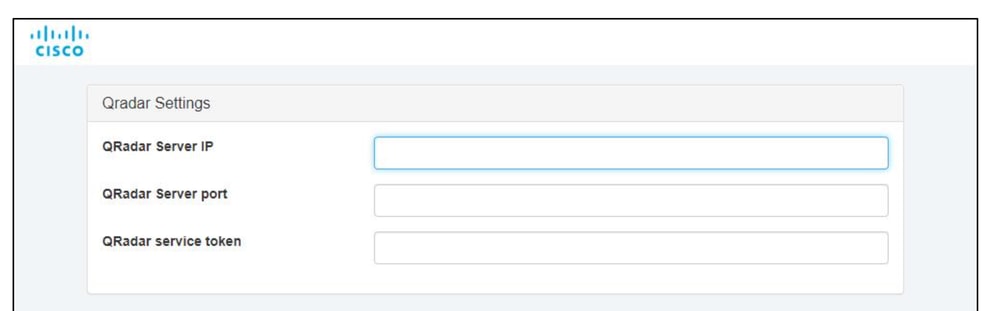 360072462992
360072462992
- Modifiez les paramètres Api comme suit :
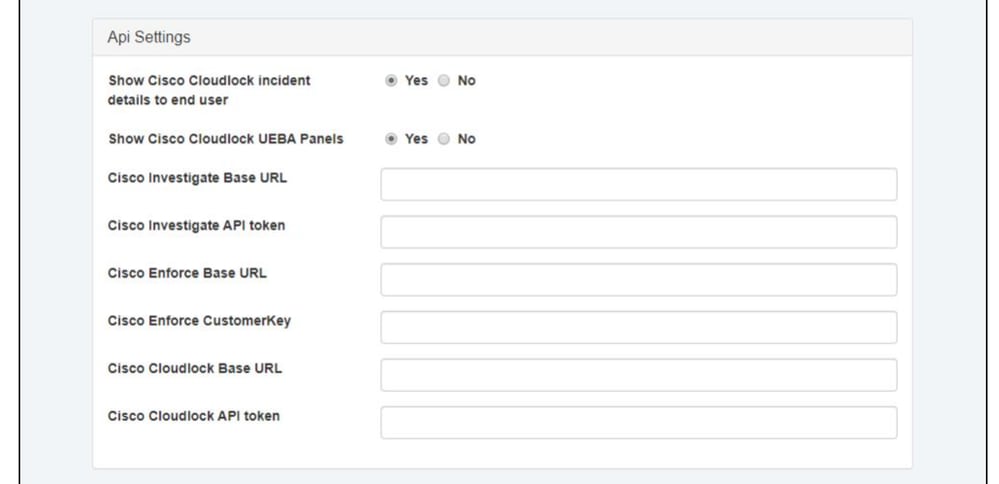 360072703611
360072703611
Une fenêtre contextuelle indique que les paramètres de l'application ont été correctement mis à jour.
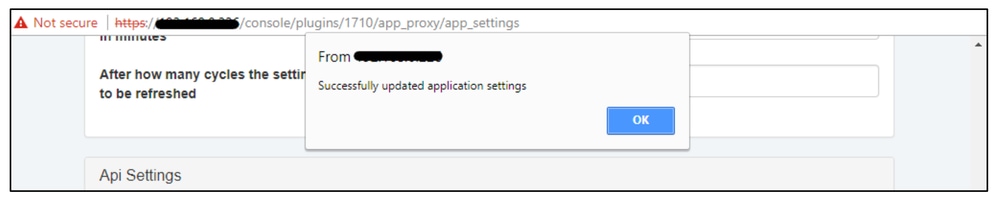 360071986151
360071986151
Indexation dans QRadar
- Accédez à l'onglet Admin, puis cliquez sur Index Management.
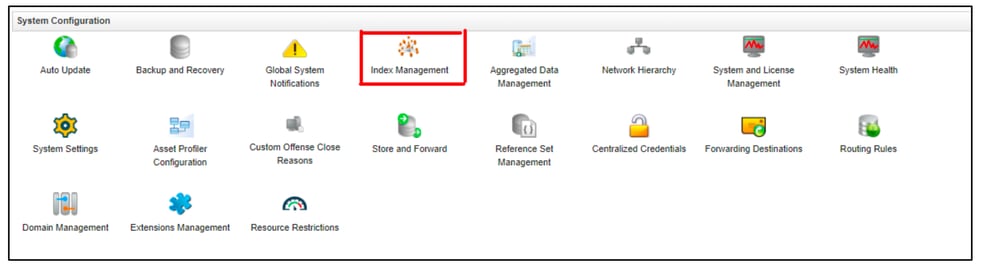 360071780112
360071780112
- Indexer les CEP empaquetés avec l'application.
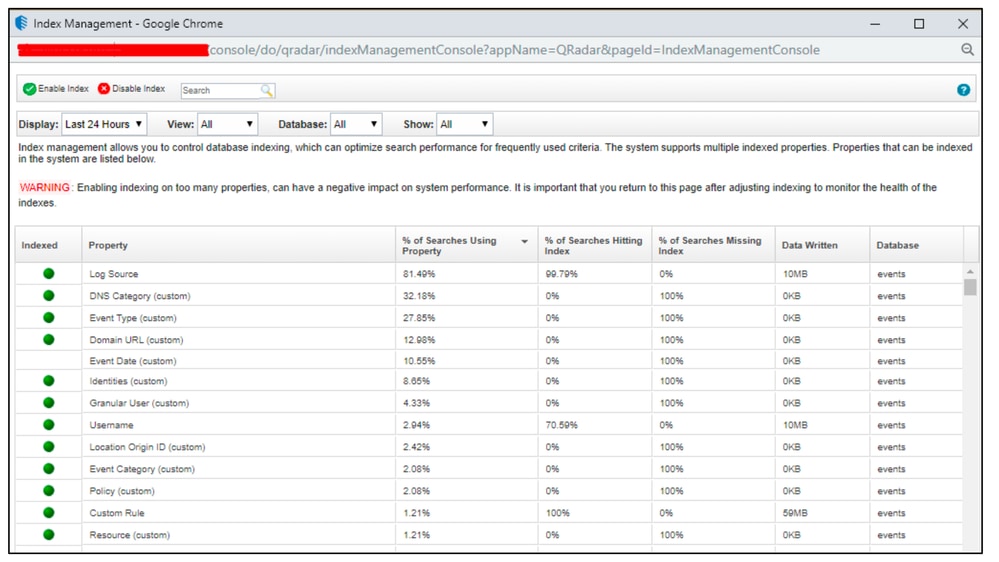 360071988811
360071988811
Voici les CEP recommandés à indexer :
- Source du journal
- Catégorie DNS
- Type d'événement
- URL du domaine
- Identités
- Utilisateur granulaire
- Nom d’utilisateur
- ID origine emplacement
- Catégorie d'événement
- Policy (politique)
- Ressource
Vous êtes maintenant prêt à utiliser QRadar pour commencer à surveiller les activités de Cisco Umbrella, Investigate et CloudLock. Vous trouverez plus d'instructions sur la navigation dans QRadar ici.

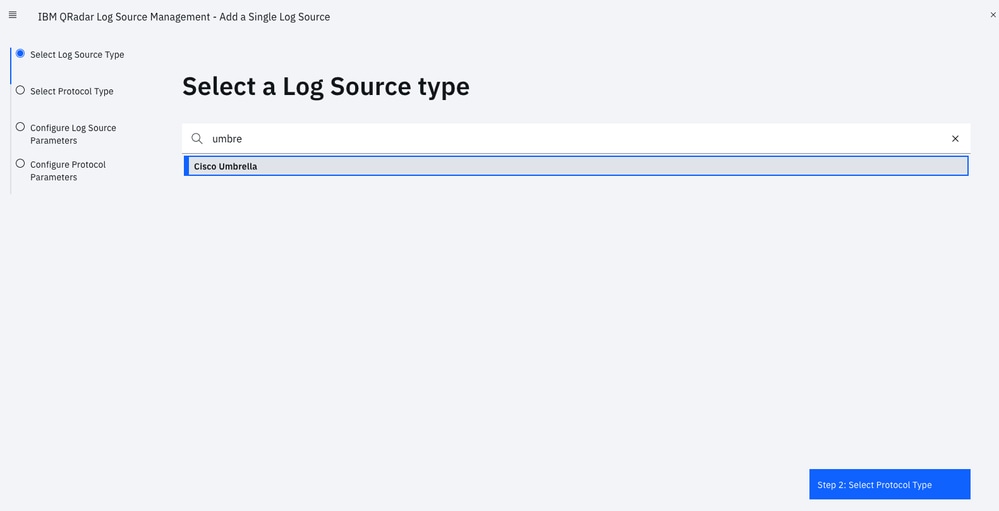
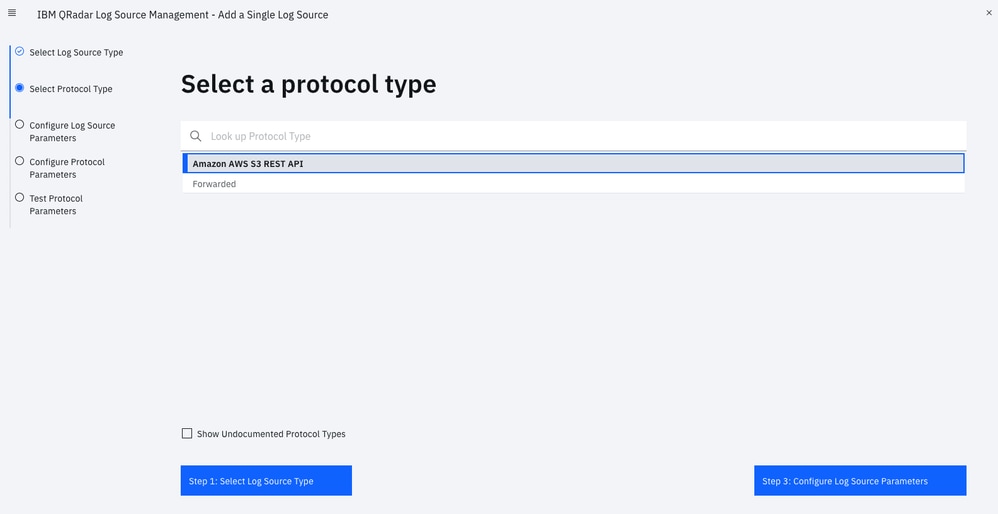
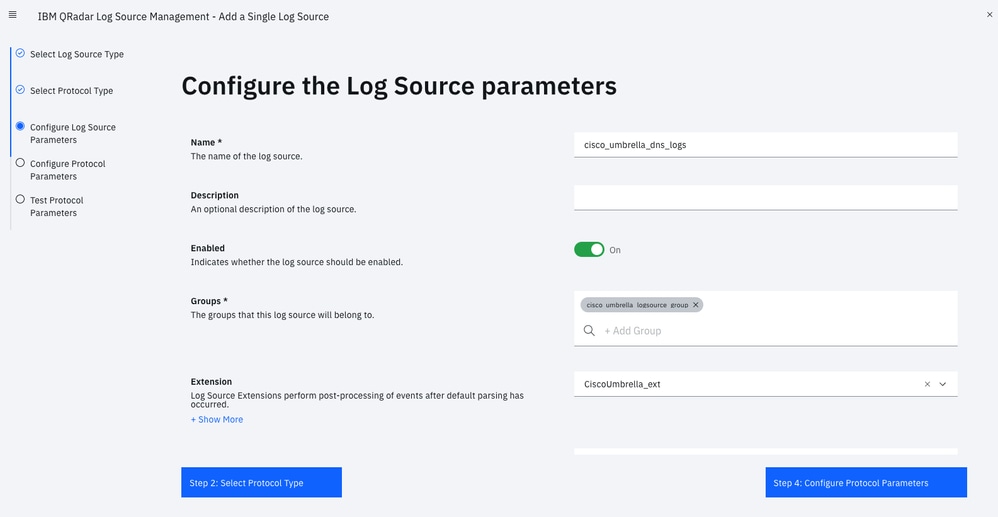
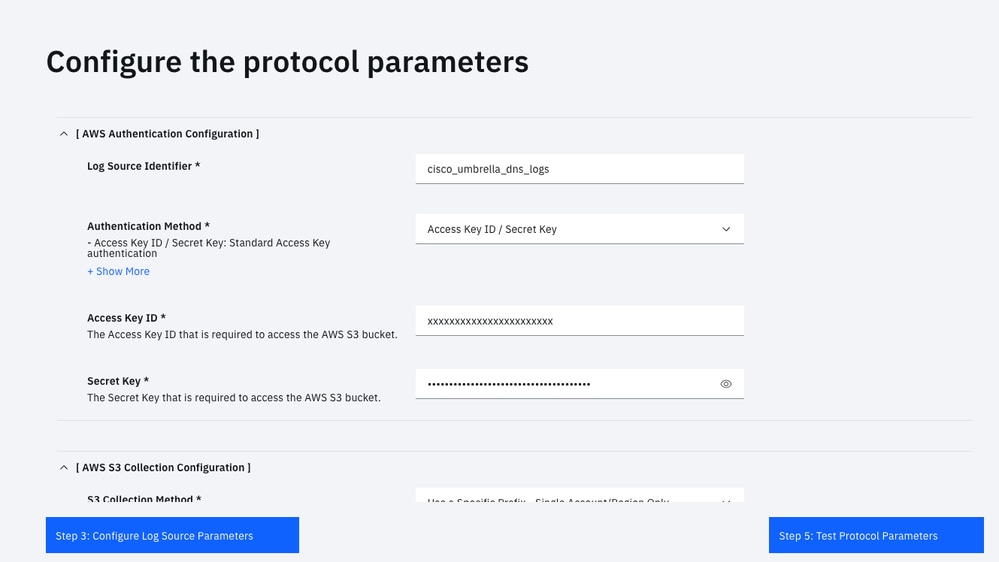
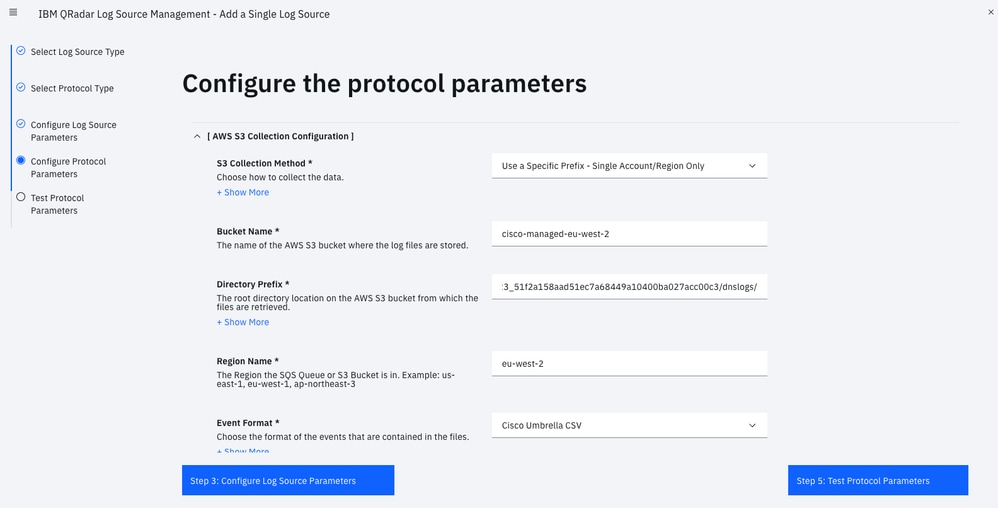
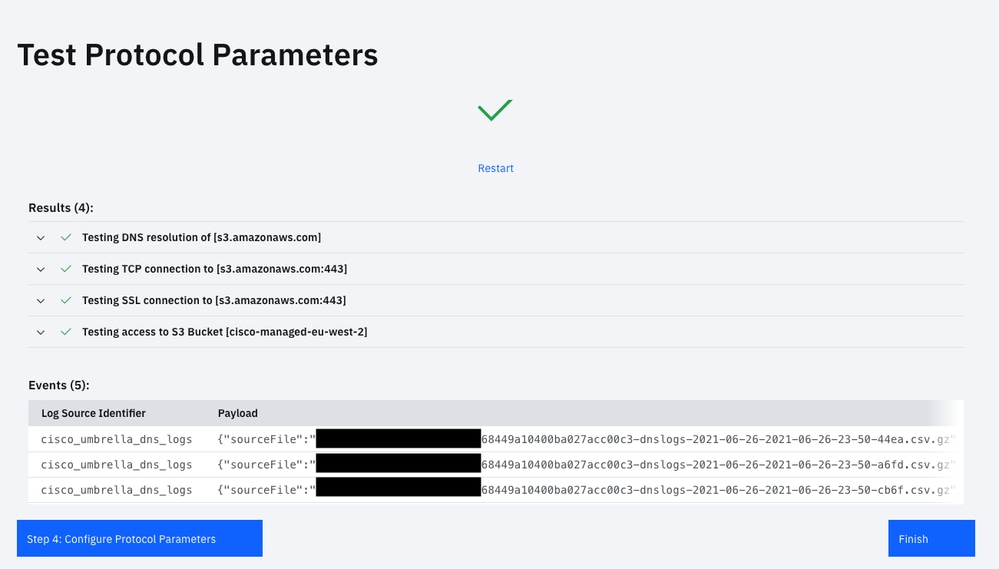
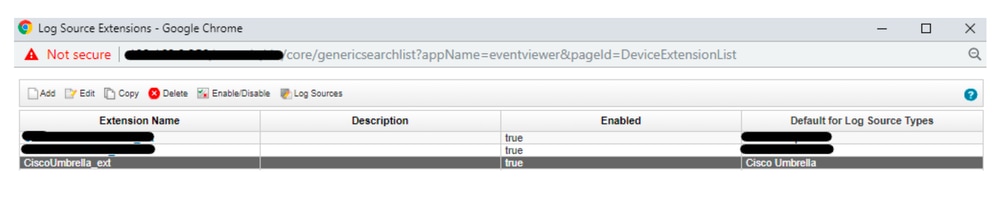
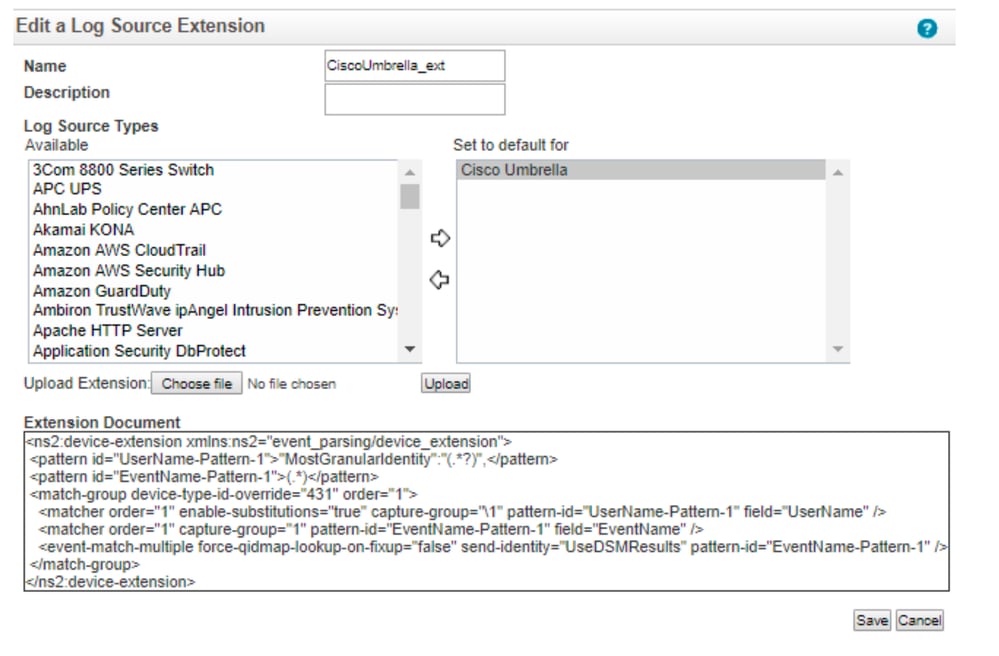
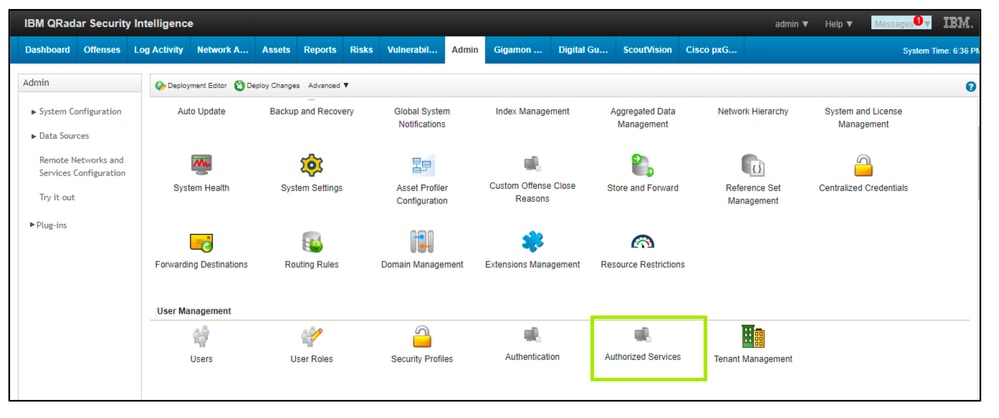

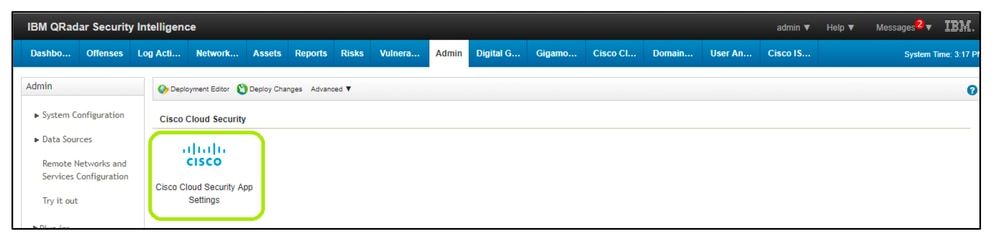
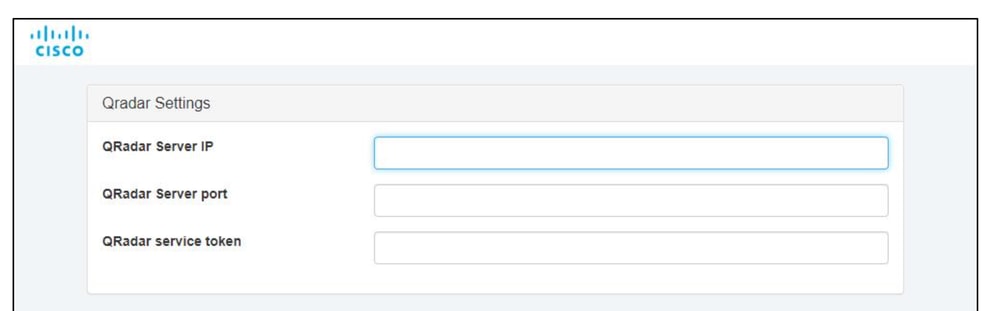
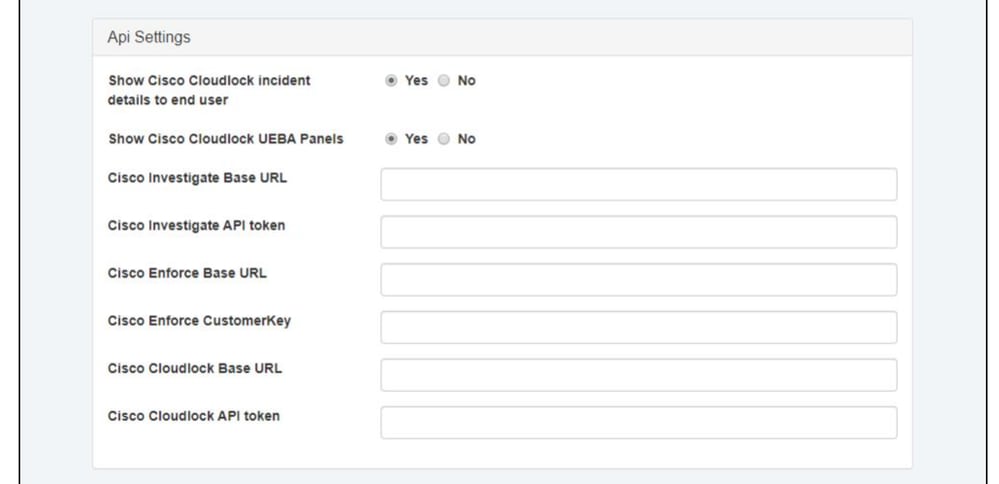
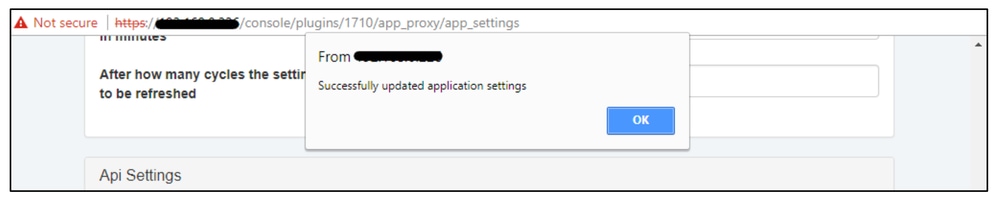
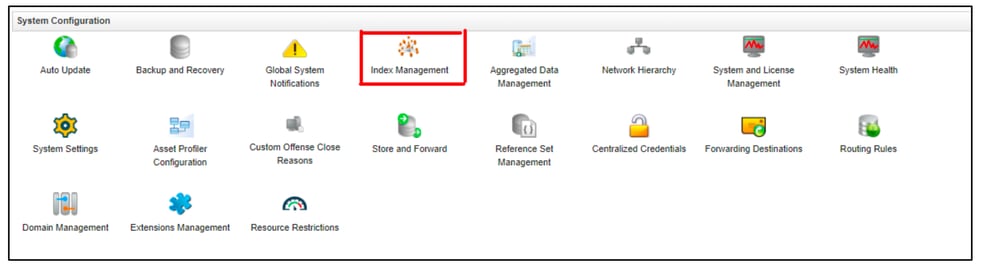
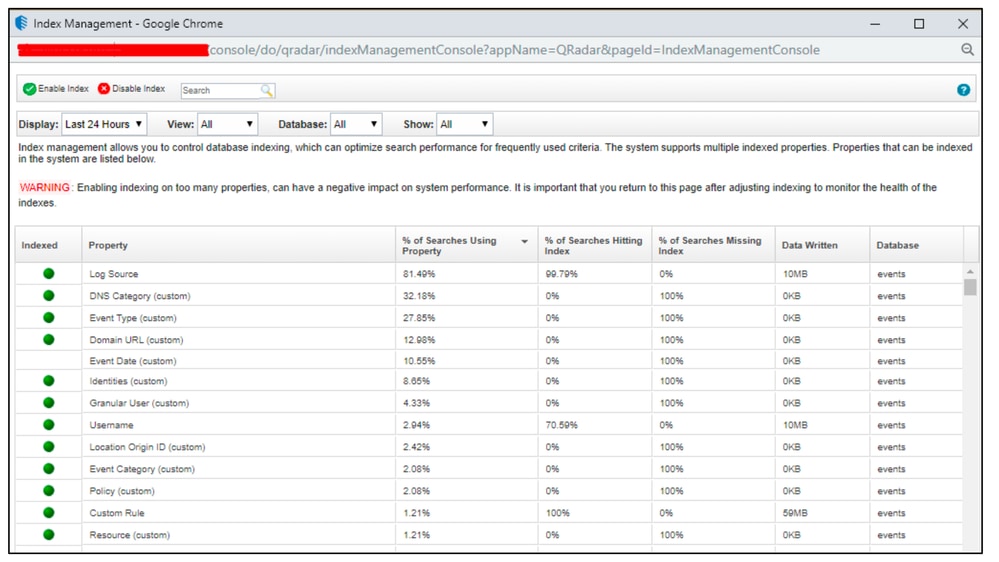
 Commentaires
Commentaires